Kaip pataisyti neveikiantį „Android Auto“.
Įvairios / / November 28, 2021
Technologijoms plintant į automobilių sritį, „Android“ suprato, kad reikia sukurti programą, integruojančią vartotojo išmanųjį telefoną į transporto priemonę. „Android Auto“ programa buvo sukurta siekiant patenkinti šį poreikį. Paprasta naudoti programa leidžia saugiai išnaudoti visas „Android“ įrenginio galimybes važiuojant į kelią. Tačiau buvo keli atvejai, kai programa „Auto“ nustoja veikti, o tai neleidžia vartotojams mėgautis tobula vairavimo patirtimi. Jei tai atrodo kaip jūsų problema, skaitykite toliau, kad išsiaiškintumėte, kaip tai padaryti ištaisykite „Android Auto“ neveikiančią problemą.
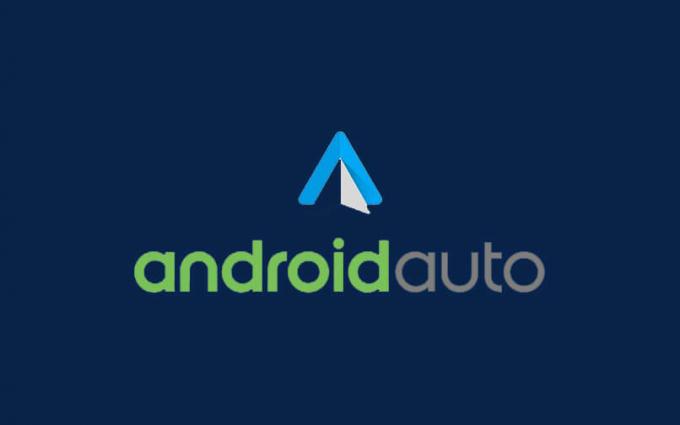
Turinys
- Kaip pataisyti neveikiantį „Android Auto“.
- Kodėl mano „Android Auto“ neveikia?
- 1 būdas: užtikrinkite įrenginių suderinamumą
- 2 būdas: iš naujo prijunkite įrenginį prie automobilio
- 3 būdas: išvalykite programos talpyklą ir duomenis
- Papildomi patarimai
Kaip pataisyti neveikiantį „Android Auto“.
Kodėl mano „Android Auto“ neveikia?
„Android Auto“ programa yra palyginti nauja funkcija ir natūralu, kad joje yra keletas klaidų, trukdančių tinkamai veikti. Štai kelios priežastys, dėl kurių „Android Auto“ gali sustabdyti strigtį:
- Galbūt turite nesuderinamą „Android“ versiją arba transporto priemonę.
- Aplink jus gali būti prastas tinklo ryšys.
- „Android Auto“ programa gali būti prijungta prie kitos transporto priemonės.
- Jūsų įrenginys gali būti paveiktas klaidų.
Neatsižvelgiant į problemos pobūdį, šis vadovas padės ištaisyti „Android Auto“ programą jūsų įrenginyje.
1 būdas: užtikrinkite įrenginių suderinamumą
Dažniausia klaidingų „Android Auto“ programų priežastis yra „Android“ versijos arba automobilio nesuderinamumas. „Android Auto“ vis dar kuriama, ir praeis šiek tiek laiko, kol ši funkcija taps įprasta. Iki tol tik keli žmonės gali naudotis programa. Štai kaip galite įsitikinti, ar jūsų įrenginys ir transporto priemonė yra suderinami su „Android Auto“ programa.
1. Eikite į į suderinamų transporto priemonių sąrašą „Android“ išleidimo ir sužinokite, ar jūsų transporto priemonė suderinama su „Android Auto“ programa.
2. Sąraše pavaizduoti visų suderinamų gamintojų pavadinimai abėcėlės tvarka, todėl įrenginį rasti gana paprasta.
3. Jei nustatėte, kad jūsų transporto priemonė yra tinkama naudoti „Auto“, galite patvirtinti „Android“ įrenginio suderinamumą.
4. Įrenginyje atidarykite nustatymų programą ir slinkite į apačią iš Apie telefono nustatymus.
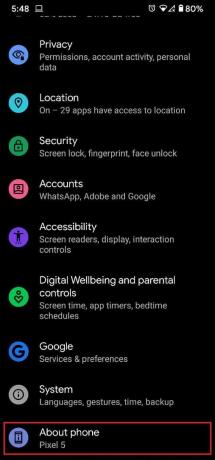
5. Pagal šias parinktis rastiAndroid versija jūsų įrenginio. Paprastai „Android Auto“ programa veikia įrenginiuose, kuriuose palaikoma „Marshmallow“ ar naujesnė „Android“ versija.
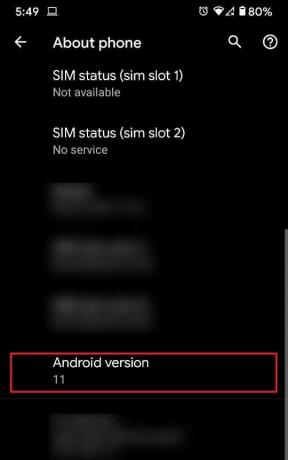
6. Jei jūsų įrenginys patenka į šią kategoriją, tada jis tinkamas „Android Auto“ paslaugai. Jei abu jūsų įrenginiai yra suderinami, galite pradėti išbandyti kitus toliau nurodytus būdus.
2 būdas: iš naujo prijunkite įrenginį prie automobilio
Kaip ir visi ryšiai, ryšys tarp jūsų automobilio ir „Android“ išmaniojo telefono galėjo būti sutrikdytas. Galite pabandyti iš naujo prijungti įrenginį prie automobilio, kad pamatytumėte, ar problema išspręsta.
1. Atidaryk savo Nustatymų programa ir bakstelėkite „Prijungti įrenginiai“
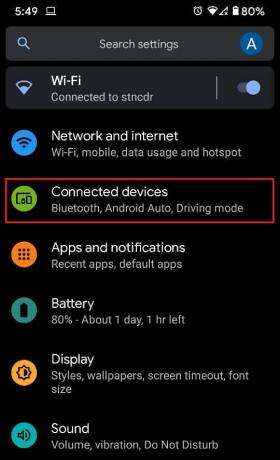
2. Bakstelėkite ant „Ryšio nuostatos“ galimybė atskleisti visų tipų ryšį, kurį palaiko jūsų telefonas.
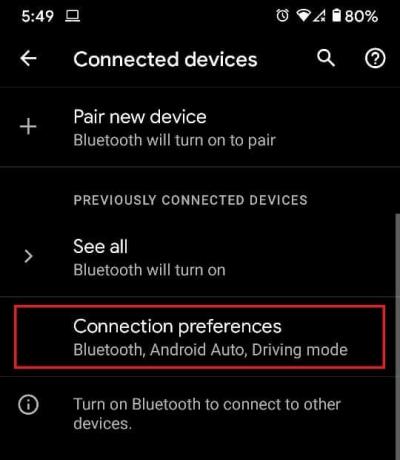
3. Paspausti Android Auto tęsti.
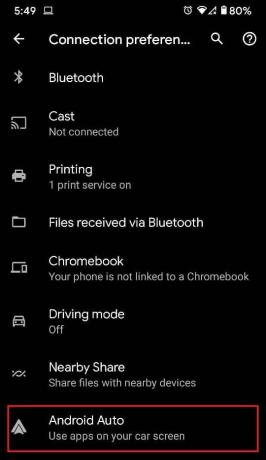
4. Bus atidaryta „Android Auto“ programos sąsaja. Čia galite pašalinti anksčiau prijungtus įrenginius ir vėl juos pridėti bakstelėdami Prijunkite automobilį.

3 būdas: išvalykite programos talpyklą ir duomenis
Perteklinė talpyklos saugykla programoje gali sulėtinti jos veikimą ir sugadinti. Išvalydami programos talpyklą ir duomenis, iš naujo nustatote jos pagrindinius nustatymus ir pašalinate visas jai žalą sukeliančias klaidas.
1. Atviras nustatymų programą ir bakstelėkite „Programos ir pranešimai“.

2. Paspausti 'Žiūrėti visas programas.
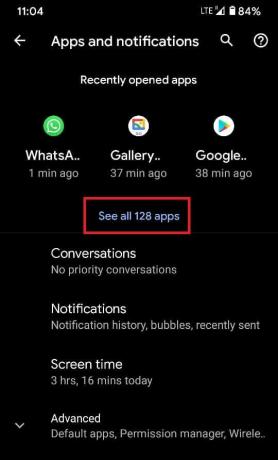
3. Sąraše raskite ir bakstelėkite „Android Auto“.
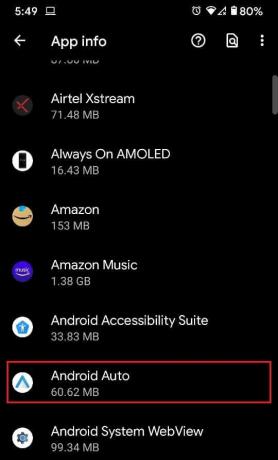
4. Paspausti 'Saugykla ir talpykla.’
5. Paspausti 'Išvalyti talpyklą' arba „Išvalyti saugyklą“ jei norite iš naujo nustatyti programą.
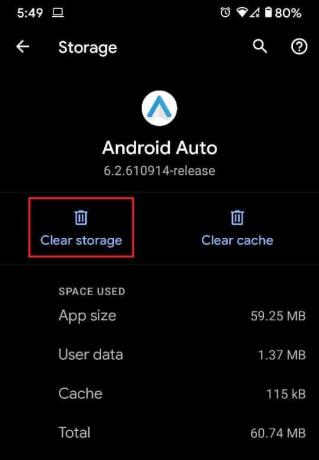
6. Klaida turėjo būti ištaisyta, o „Android Auto“ funkcija turėtų veikti tinkamai.
Taip pat skaitykite:Kaip ištrinti klaviatūros istoriją „Android“.
Papildomi patarimai
1. Patikrinkite kabelį: „Android Auto“ funkcija geriausiai veikia ne su „Bluetooth“, bet prijungta per USB kabelį. Įsitikinkite, kad turite kabelį, kuris tinkamai veikia ir kurį galima naudoti duomenims perduoti iš vienos programos į kitą.
2. Įsitikinkite, kad turite interneto ryšį: Pradiniam „Android Auto“ paleidimui ir prijungimui reikalingas greitas interneto ryšys. Įsitikinkite, kad jūsų įrenginys veikia stovėjimo režimu ir turite prieigą prie greitų duomenų.
3. Iš naujo paleiskite telefoną: Įrenginio paleidimas iš naujo turi neįtikėtiną galimybę išspręsti net rimčiausias problemas. Kadangi tai nedaro žalos jūsų įrenginiui, šis metodas tikrai vertas užduoties.
4. Nuneškite savo automobilį gamintojui: Kai kurioms transporto priemonėms, nors ir suderinamoms, reikia atnaujinti sistemą, kad būtų galima prisijungti prie „Android Auto“. Nuvežkite savo automobilį į įgaliotąjį aptarnavimo centrą arba pabandykite atnaujinti jo muzikos sistemą.
Rekomenduojamas:
- Išspręskite „Android Auto“ strigčių ir ryšio problemas
- Ištaisykite „Android“ programas, kurios automatiškai užsidaro
- 4 būdai, kaip atkurti ankstesnę sesiją „Chrome“.
- Kaip ištaisyti „Instagram“ klaidą Bandykite dar kartą vėliau
Taip pavyko išspręsti visas programos klaidas. Tikimės, kad šis straipsnis jums padėjo ištaisykite „Android Auto“ neveikiančią problemą ir atgauti patogų priėjimą prie vairavimo. Jei vis dar susiduriate su procesu, susisiekite su mumis naudodami komentarų skiltį ir mes jums padėsime.



